台式电脑屏幕怎么调亮度调节win7 台式电脑如何调节屏幕亮度调节win7
更新时间:2021-09-12 17:34:00作者:huige
对于长时间面对电脑屏幕的用户们来说,适合的屏幕亮度非常重要,当发现电脑屏幕不合适的话,可以自己手动进行调节,不过有很多win7台式电脑用户不知道屏幕怎么调亮度调节,其实方法并不难呢,可以随u教授小编来看看win7台式电脑调节屏幕亮度调节的详细方法。
具体方法如下:
1、计算机—右键—控制面板。
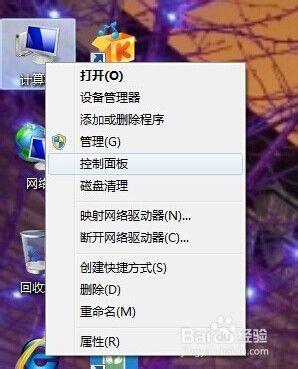
2、点击控制面板下的硬件和声音,或者点击外观和个性化都可以。
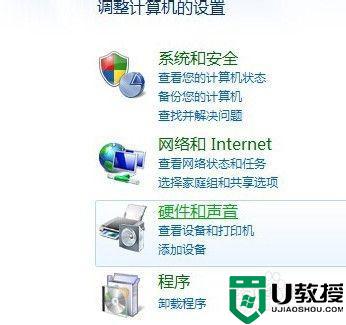
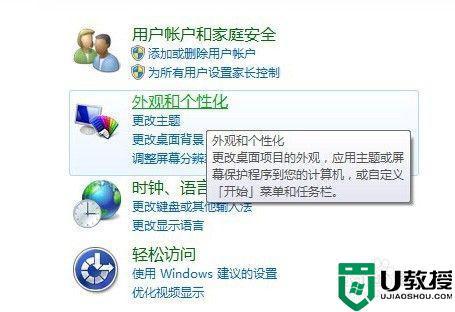
3、点击NVIDIA控制面板。
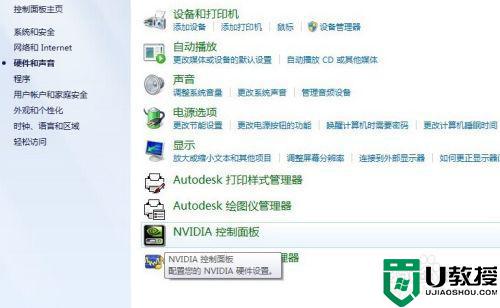
4、调节图示中亮度滑块即可。
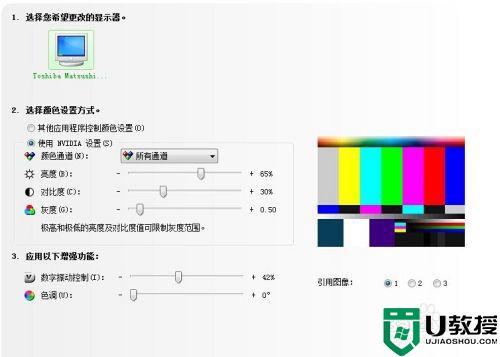
5、还有一种方法,就是显示器下面的按钮也可以调节屏幕亮度。
以上便是win7台式电脑调整屏幕亮度的详细步骤,是不是挺简单的呢,有一样需要的用户们可以学习上面的方法来进行调整吧。
台式电脑屏幕怎么调亮度调节win7 台式电脑如何调节屏幕亮度调节win7相关教程
- 台式电脑win7如何调节屏幕亮度 台式电脑win7屏幕亮度调节设置方法
- 如何调节win7电脑屏幕亮度 怎么调节win7电脑屏幕亮度
- win7怎么调节电脑屏幕亮度 win7电脑如何调节屏幕亮度
- Win7台式电脑怎么调节屏幕亮度?台式电脑怎么调节屏幕亮度教学
- Win7台式电脑怎么调节屏幕亮度?台式电脑怎么调节屏幕亮度教学
- win7的屏幕亮度怎么调台式电脑 win7台式电脑如何调节屏幕亮度
- 台式电脑win7屏幕亮度怎么调 win7台式电脑怎么调节屏幕亮度
- win7台式机如何调整屏幕亮度护眼 台式电脑win7系统怎么调节屏幕亮度
- win7怎么调电脑屏幕亮度 win7台式电脑如何调整屏幕亮度
- win7如何调整电脑屏幕亮度 win7屏幕亮度电脑怎么调节
- Win11怎么用U盘安装 Win11系统U盘安装教程
- Win10如何删除登录账号 Win10删除登录账号的方法
- win7系统分区教程
- win7共享打印机用户名和密码每次都要输入怎么办
- Win7连接不上网络错误代码651
- Win7防火墙提示“错误3:系统找不到指定路径”的解决措施
热门推荐
win7系统教程推荐
- 1 win7电脑定时开机怎么设置 win7系统设置定时开机方法
- 2 win7玩魔兽争霸3提示内存不足解决方法
- 3 最新可用的win7专业版激活码 win7专业版永久激活码合集2022
- 4 星际争霸win7全屏设置方法 星际争霸如何全屏win7
- 5 星际争霸win7打不开怎么回事 win7星际争霸无法启动如何处理
- 6 win7电脑截屏的快捷键是什么 win7电脑怎样截屏快捷键
- 7 win7怎么更改屏幕亮度 win7改屏幕亮度设置方法
- 8 win7管理员账户被停用怎么办 win7管理员账户被停用如何解决
- 9 win7如何清理c盘空间不影响系统 win7怎么清理c盘空间而不影响正常使用
- 10 win7显示内存不足怎么解决 win7经常显示内存不足怎么办

